
في كثير من الأحيان للمستخدمين المبتدئين جعل العملية محاذاة العين، والتي تأخذ الكثير من الوقت والجهد. في هذا الدرس، سنقوم بتحليل التقنيات التي تسمح دون التلاعب غير الضرورية إلى صور محاذاة بدقة في برنامج فوتوشوب.
الأجسام محاذاة في فوتوشوب
يشمل فوتوشوب أداة "حركة" وذلك بفضل التي يمكنك محاذاة بدقة الطبقات التي تحتاج إليها والكائنات الصورة ما تحتاج إليه. يتم ذلك بسيط جدا وسهل. من أجل تبسيط هذه المهمة، تحتاج إلى تفعيل أداة "حركة" والالتفات إلى لوحة الإعدادات الخاصة به. الأزرار الأولى في الثالث تسمح لك لاختيار المحاذاة العمودية. أزرار مع رابع في السادس تسمح لك محاذاة الكائن أفقيا.
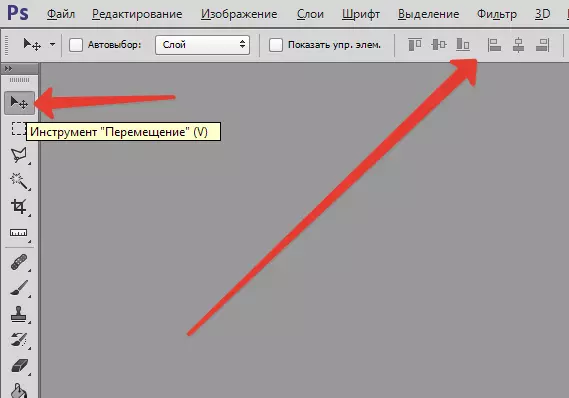
لذا، من أجل لكائن أن يكون موجودا في الوسط، لا بد من تفعيل تمركز في معلمتين. الشرط الرئيسي للمحاذاة هو الحاجة للإشارة إلى منطقة فوتوشوب التي يجب أن العثور على حافة أو مركز. في حين لم يتم تنفيذ هذا الشرط، فإن أزرار المحاذاة لا تكون نشطة. هذا هو سر وضع الكائن في منتصف الصورة أو في واحد من المجالات المحددة.
الخيار 1: المحاذاة بالنسبة إلى الصورة بأكملها
- يجب تحديد المجال البرنامجي بالنسبة إلى الذي لا بد من التوافق على عقد. يمكنك القيام بذلك ببساطة خلق منطقة مخصصة.
- في نافذة الطبقات، يجب عليك تحديد الخلفية والضغط على اختصار لوحة المفاتيح. السيطرة + A. أن يخصص كل شيء. ونتيجة لذلك، يجب أن يظهر إطار اختيار طول طبقة الخلفية بأكملها، ذلك، كقاعدة عامة، يتوافق مع حجم قماش بأكمله.
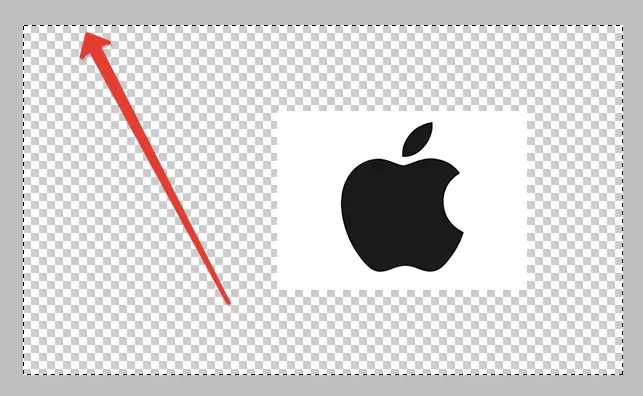
يمكنك تحديد طبقة وطريقة أخرى تحتاج - لهذا تحتاج إلى الضغط على الزر. كنترول وانقر على طبقة الخلفية. وهذه الطريقة لا تعمل إذا تم حظر الطبقة المستهدفة (يمكنك معرفة، وتبحث في رمز القفل).
- بعد ذلك، تحتاج إلى تفعيل أداة "نقل". بعد يتم تمييز إطار أداة المحاذاة، سوف تصبح متاحة وجاهزة للاستخدام.
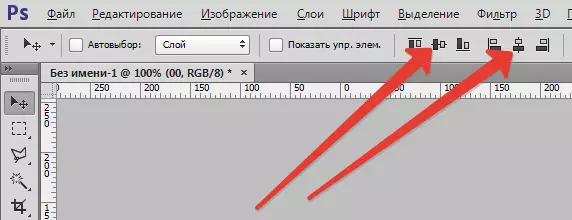
يجب تحديد طبقة مع الصورة التي سيتم محاذاة، ثم تحتاج إلى الضغط على أزرار التحكم المحاذاة وتحديد المكان الذي تريد وضع صورة.

الخيار 2: توسيط لجزء معين من قماش
المثال التالي. تحتاج إلى وضع الصورة في وسط رأسي، ولكن على الجانب الأيمن. فأنت بحاجة إلى محاذاة الوضع الرأسي ووضع أفقيا محاذاة إلى اليمين. افترض أن الصورة جزء من الضروري تحديد موقع أي صورة على وجه التحديد. للحصول على بداية مماثلة للتجسيد الأول ضروري لتحديد الجزء. حاول أن نفهم كيف يتم ذلك:
- إذا كان العنصر على طبقة خاصة به، فاضغط على الزر كنترول وجعل النقر بالماوس على نسخة مصغرة من طبقة إذا كان للتحرير.
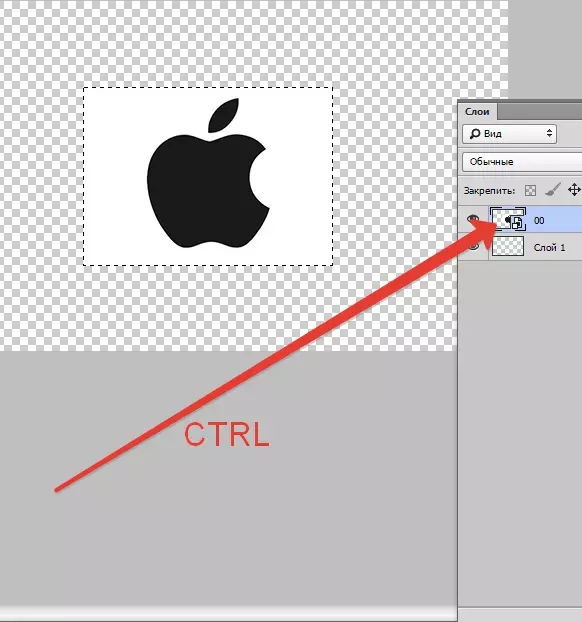
- إذا كان جزء هو في الصورة، تحتاج إلى تفعيل أدوات "مستطيلة واهليجية سرادق" واستخدامها لإنشاء حول جزء المطلوب تصحيح التحديد.

مثله:
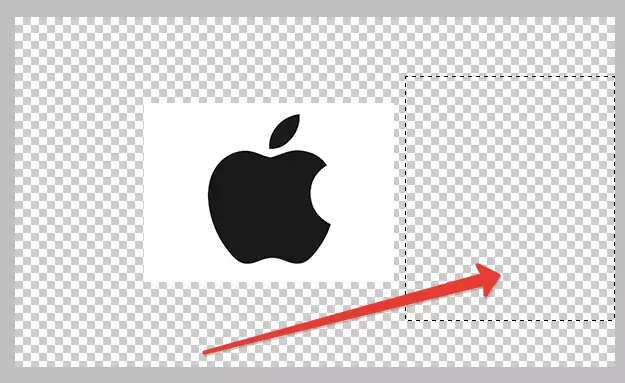
يجب عليك بعد ذلك تحديد طبقة الصور، ومن خلال القياس مع الفقرة السابقة لوضعها في الموقع المطلوب.
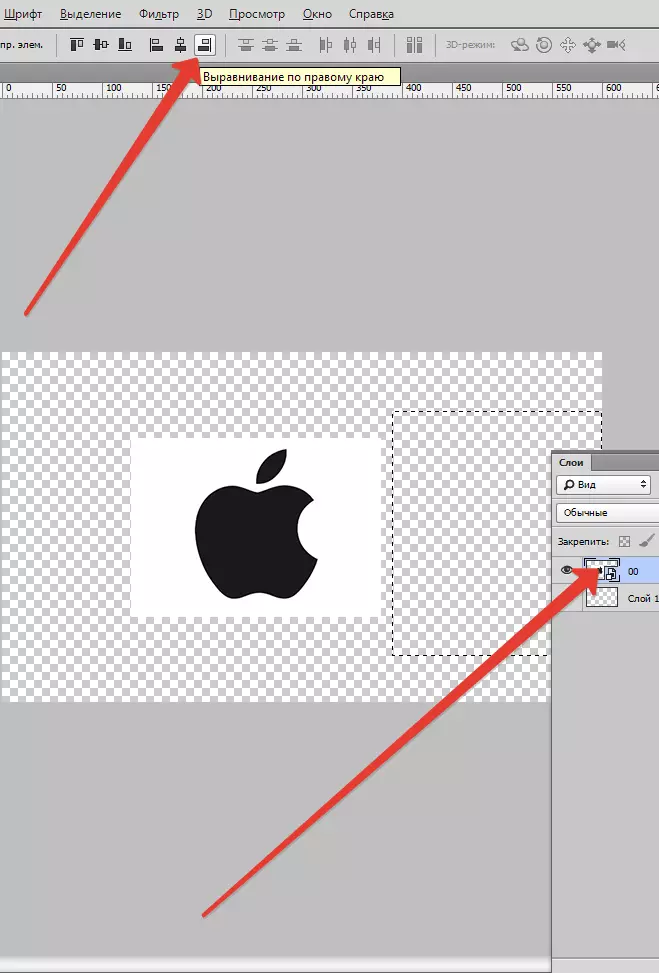
نتيجة:

أحيانا يكون لديك لقضاء لتصحيح ناحية موقع صورة صغيرة، قد يكون من المفيد في بعض الحالات، عندما تحتاج قليلا من قرص الموقع الحالي للكائن. للقيام بذلك، يمكنك تحديد التحرك، والحفاظ على المفتاح تحول وponazhimat على أسهم الاتجاهات على لوحة المفاتيح. في هذه الطريقة، سيتم تحويل صورة التصحيح بنسبة 10 بكسل في كل مرة. إذا كنت لا باستمرار المفتاح SHIFT واختيار لمجرد استخدام مفاتيح الأسهم على لوحة المفاتيح، سيتم نقل العنصر المحدد من قبل 1 بكسل في كل مرة.
وهكذا فمن الممكن لمحاذاة الصورة في برنامج فوتوشوب.
